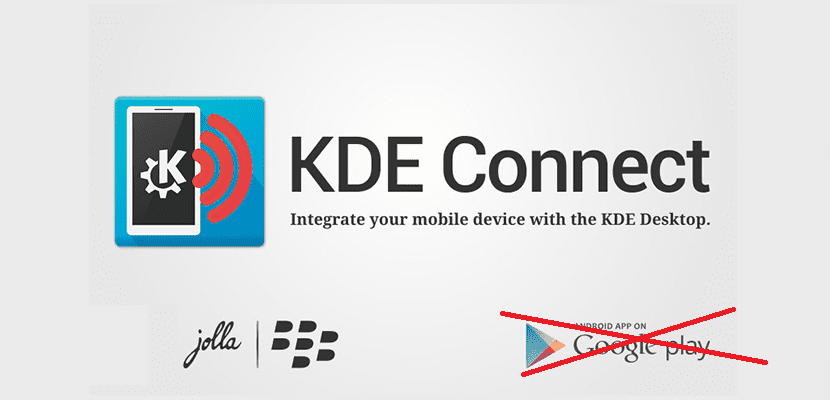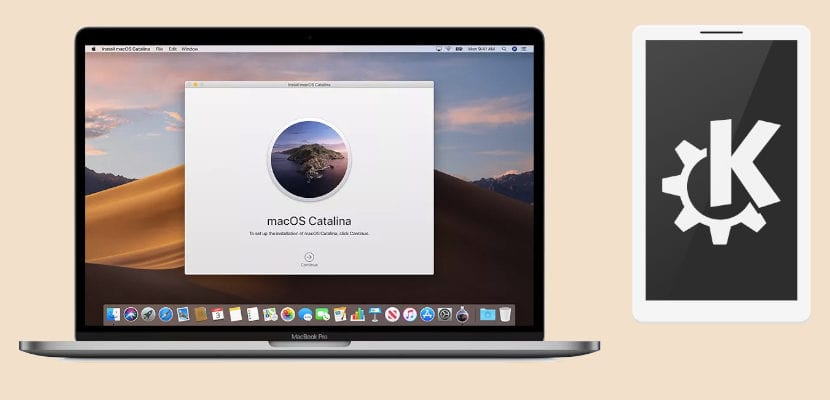
Kar zadeva "ekosistem", odprem dežnik, mislim, da je najboljši Apple. Način, kako komunicirajo vaši iPhone, iPad, Mac, Apple Watch, Apple TV in Homepod, je brez konkurence. A to ima več kot očiten problem: vse naprave v ekosistemu morajo biti iz bloka. V Linuxu obstaja KDE Connect ki nam, čeprav je drugače, omogoča, da svoj telefon Android povežemo z računalnikom. Vedno je bil združljiv z Linuxom, kasneje je bil (še v razvoju) z Windowsom, zdaj pa je združljiv tudi z macOS.
Torej objavil Skupnost KDE prek strani Inoki. V svojem članku omenjajo tudi, kako dobro deluje Appleov ekosistem, vendar ta ekosistem služi 0, če je naš računalnik Mac in naš telefon ni iPhone. Kmalu bo nezmožnost uporabe Android + macOS že v preteklosti Že delajo, da lahko svoj Android povežemo z našim Macom na enak način in orodje, s katerim to počnemo v Linuxu. Seveda je vse v razvojni fazi, ki bo v približno enem mesecu postala stabilna.
Kako namestiti KDE Connect na macOS
Za namestitev KDE Connect v macOS moramo slediti tem korakom:
- Na voljo imamo dve možnosti in v obeh bomo dobili sliko DMG:
- KDE Connect DMG za macOS smo prenesli iz ta povezava. Še enkrat svetujemo, da še ni stabilna različica. Avgusta bodo izdali stabilno različico.
- Ustvarimo lastno različico po opisanih navodilih tukaj. Ta druga možnost je priporočljiva, če uporabljate macOS 10.13 ali starejšo različico.
- Verjetno nam ne bo dovolil zagnati programske opreme, vendar je to običajno zaradi varnostne funkcije, ki jo je macOS uvedel v najnovejših različicah. Po njegovem zagonu moramo, če ne uspe, dovoliti njegovo izvajanje iz varnostnih nastavitev sistema.
- Odpremo sliko DMG: samo dvakrat kliknite nanjo, da vidite naslednje:
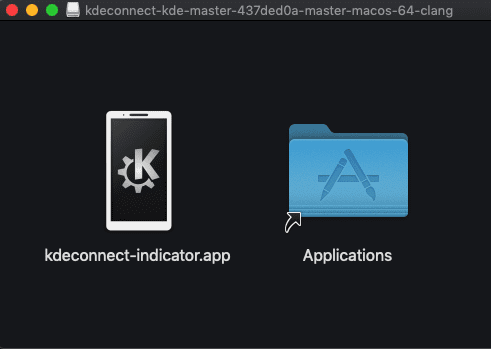
- macOS nam omogoča, da zaženemo veliko aplikacij, ne da bi jih namestili, vendar to nima posebnega smisla, če gre za aplikacijo, ki jo bomo pogosto uporabljali, še manj pa, če želimo, da je dobro integrirana v sistem. Če ga želite namestiti, preprosto povlecite ikono kdeconnect-indikator-aplikacija v mapo Applications, ki se bo prikazala zraven.
Kako se uporablja
- Zdaj, ko je nameščen, ga lahko uporabimo. Ko ikono povlečete v mapo z aplikacijami, bo na voljo v tej mapi. Za zagon KDE Connect imamo na voljo tri možnosti:
- Dvokliknimo na ikono, ki je bila ustvarjena v mapi z aplikacijami.
- Z zapiranjem treh prstov na sledilni ploščici odpremo zagonsko ploščico in kliknemo indikator KDE Connect. Launchpad lahko odpremo tudi z ikone priklopne postaje (če je nismo odstranili).
- Pritisnite CMD + Spacio, da zaženete Spotlight, poiščemo aplikacijo in pritisnemo enter.
- Ko odprete aplikacijo, se ikona prikaže v sistemski vrstici. Kliknite nanjo in nato na «Konfiguriraj», da odprete njene nastavitve.
- V oknu, ki se odpre, bomo videli naprave, ki so na voljo. Poiščemo in izberemo svoj telefon Android.
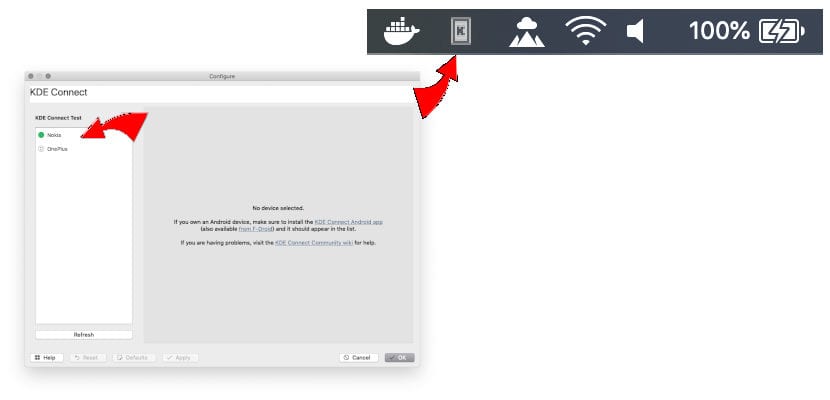
Kaj lahko storim s KDE Connect za macOS
Zdaj lahko s KDE Connect za macOS storite naslednje:
- Iz povezanih naprav izvajajte vnaprej določene ukaze našega Maca.
- Na namizju preverite nivo napolnjenosti telefona.
- Naj naš telefon zazvoni, da ga bomo našli.
- Skupna raba datotek in povezav med napravami.
- Nadzirajte glasnost sistema Mac s telefona.
- Mac naj bo buden, medtem ko je telefon povezan.
- Prejemajte obvestila iz našega telefona v računalniku (trenutno onemogočeno).
Najbolj boleča odsotnost in celo rekel bi razočaranje je tista, ki pa je, vendar onemogočena: možnost prejemanja obvestil iz našega telefona na Macu. Pričakuje se, da jo bodo aktivirali avgusta, ko izdajo stabilno različico KDE Connect za macOS. Mislim, da bo do takrat tisto, kar je na voljo za računalnike Apple, nekoliko šepalo. V vsakem primeru lahko KDE Connect že uporabljamo z računalniki Apple.